Instellingen voor statische IPv4-routes configureren op een switch via de CLI
Doel
In dit artikel staat beschreven hoe u statische IPv4-routes kunt configureren op de switch via de opdrachtregelinterface (CLI).
Inleiding
Statische routering verwijst naar de configuratie van de padselectie van routers. Dit type mechanisme vindt plaats zonder communicatie tussen routers over de huidige topologie van het netwerk en daarom wordt aanbevolen om handmatig routes naar de routetabel op de switch te configureren. Statische routes helpen de overhead op de switch-CPU te verminderen. Met deze functie kunt u ook de toegang tot bepaalde netwerken weigeren.
Bij het routeren van verkeer wordt de volgende hop bepaald volgens het langste prefix-algoritme (LPM). Een IPv4-bestemmingsadres kan overeenkomen met meerdere routes in de statische routetabel van IPv4. Het apparaat gebruikt de overeenkomende route met het hoogste subnetmasker, dat wil zeggen de langste prefix-overeenkomst. Als meer dan één standaardgateway is gedefinieerd met dezelfde metrische waarde, wordt het laagste IPv4-adres van alle geconfigureerde standaardgateways gebruikt.
Opmerking: klik hier voor informatie over het configureren van statische IPv4-routes op de switch via het webgebaseerde hulpprogramma.
Toepasselijke apparaten | Softwareversie
- CBS250 (Gegevensblad) | 3.0.0
- CBS350 (Gegevensblad) | 3.0.0
- CBS350-2X (gegevensblad) | 3.0.0
- CBS350-4X (gegevensblad) | 3.0.0
Statische IPv4-routes configureren
U kunt geen statische route configureren via een direct verbonden IP-subnet waarbij het apparaat zijn IP-adres van een DHCP-server krijgt. Als u een statische IPv4-interface op de switch wilt configureren, klikt u hier voor meer informatie.
Stap 1. Log in op de switch console. De standaardwaarden voor gebruikersnaam en wachtwoord zijn cisco/cisco. Als u een nieuwe gebruikersnaam of wachtwoord heeft geconfigureerd, moet u deze inloggegevens gebruiken.
Klik hier als u wilt weten hoe u toegang krijgt tot een CLI van de SMB-switch via SSH of Telnet.
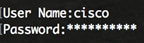
Opmerking: de opdrachten kunnen variëren, afhankelijk van het exacte model van uw switch.
Stap 2. Om de huidige routes op de switch weer te geven, voert u het volgende in:
CBS350#toon IP-routeOpmerking: in dit voorbeeld wordt een direct verbonden route naar 192.168.100.0-netwerk weergegeven.
Stap 3. Activeer vanuit de modus Privileged EXEC van de switch de modus Global Configuration met de volgende opdracht:
CBS350#configurerenStap 4. Voer in de modus Globale configuratie de opdracht IP-route in om statische routes te bepalen:
CBS350#ip route [prefix[masker | prefix-lengte][ip-adres][metrische waarde]De opties zijn:
- prefix - IP route prefix voor de bestemming.
- masker - Voorvoegselmasker voor de bestemming.
- prefix-length - Prefix masker voor de bestemming. Het geeft het aantal bits aan dat het IP-adres voorvoegsel bevat. De waarde voor de lengte van het voorvoegsel moet worden voorafgegaan door een slash (/). Het bereik kan van 0 tot 32 zijn.
- IP-adres - IP-adres van de volgende hop die kan worden gebruikt om dat netwerk te bereiken.
- metrische waarde - Metriek van de route. De standaardwaarde is 6 voor de volgende hop op een in-band-interface en 2 voor de volgende hop op out-of-band (OOB). Het bereik kan variëren van één tot 255.
Opmerking: in dit voorbeeld wordt een statische route naar het 192.168.1.0-netwerk ingesteld via 192.168.100.0. De administratieve afstand is 2. De route gaat naar een router met IP-adres 192.168.100.1.
Stap 5. (Optioneel) Als u alle statische routes naar het opgegeven subnet wilt verwijderen, voert u het volgende in:
CBS350#geen IP-route [prefix[masker | prefix-lengte]Stap 6. (Optioneel) Als u slechts één statische route naar het opgegeven subnet wilt verwijderen via de opgegeven volgende hop, voert u het volgende in:
CBS350#geen IP-route {prefix[masker | prefix-lengte][IP-adres]}Stap 7. Voer de opdracht exit in om terug te gaan naar de Privileged EXEC-modus:
CBS350#exitStap 8. (Optioneel) Voer de volgende gegevens in om de geconfigureerde route weer te geven:
CBS350#toon IP-routeStap 9. (Optioneel) Sla in de modus Privileged EXEC van de switch de geconfigureerde instellingen op in het configuratiebestand voor opstarten. Voer hiervoor de volgende opdracht in:
CBS350#copy-running-config startup-configStap 10. (Optioneel) Gebruik het toetsenbord om Y voor Ja of N voor Nee te kiezen wanneer de prompt ‘Overwrite file [startup-config]…’ wordt getoond voor het overschrijven van het huidige configuratiebestand voor opstarten.
U hebt nu statische IPv4-routes op uw switch geconfigureerd via de CLI.
Contact Cisco
- Een ondersteuningscase openen

- (Vereist een Cisco-servicecontract)
 Feedback
Feedback